

Windows Defender (Windows Defender) е стандартен антивирус на операционна система Microsoft, който се появи със седмата версия на системата под формата на отделен антивирусен скенер, но се разраства до повече или по-малко пълноценна вградена компютърна защита в системна версия 8. Defender мигрира от предходната версия 8.1 към новата Windows 10.
Както в предишните версии на системата от Microsoft, Windows Defender по подразбиране действа като защитен инструмент срещу заплахи от мрежата, ако системата няма инсталиран антивирусен продукт на трети страни. Народният антивирус на Windows Defender днес е подходящ за много потребители, които се опитват не само да защитят компютъра със софтуер с интензивен ресурс, както често правят начинаещите, но и да предотвратяват външни заплахи, включително осъзнаване на собствените им действия. Така че, Windows Defender е достойна алтернатива на много безплатни антивирусни продукти. А неговата скромност при използване на системни ресурси напълно оправдава по-малко параноичния подход за реагиране на заплахи, в сравнение с платените антивирусни решения от трети разработчици.
Как се е променил Defender в новата 10 версия? Има малко промени, ще ги разгледаме по-долу.
1. Поставете в системната област и друга организация на параметрите
В Windows 8.1 потребителите може дори да не подозират работата на Defender, докато не открият заплаха в режим на защита в реално време. Друг начин за откриване на присъствието на Defender в система 8.1 е проследяване на неговата активност в диспечера на задачите. Но в „топ десет“ най-накрая получи честта да бъде представен от икона в системната област, откъдето антивирусът може бързо да бъде извикан, без да търси бърз достъп до системните му параметри или в менюто „Старт“.
В десетата версия на операционната система в подредбата на Defender имаше други промени. Антивирусът вече няма раздел с настройки в собствения си интерфейс, както преди. Настройките на защитника се поставят в отделен подраздел на менюто "Опции". До този подраздел можете да получите достъп чрез директна връзка от антивирусния интерфейс.
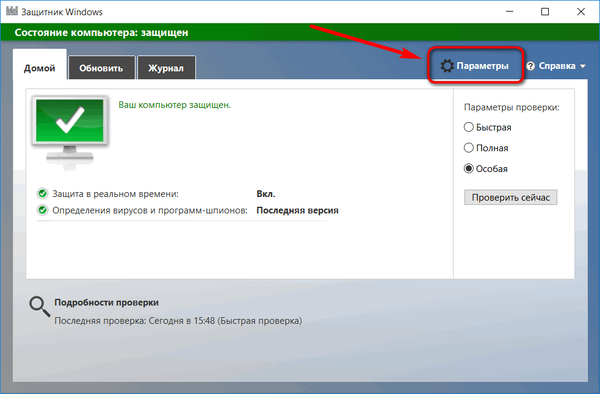
Друг начин да стигнете до параметрите на Defender е директно до самото меню „Опции“. Ако връзката на последното не е отделена от стартовия екран на менюто "Старт" (и е прикачена там първоначално при инсталирането на системата), можете да стартирате приложението, използвайки тази връзка в менюто "Старт".
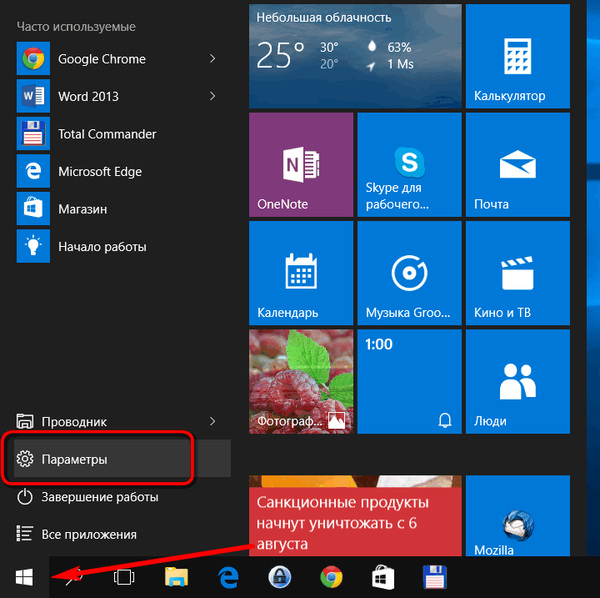
Вътре в приложението Настройки се интересуваме от раздела Актуализация и защита.
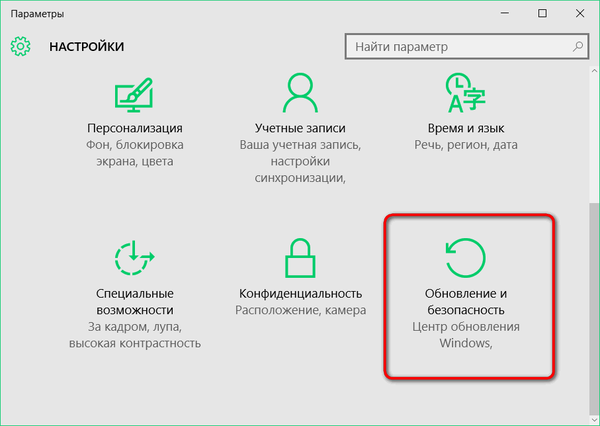
В секцията за актуализиране и сигурност на Windows 10 изберете подраздел „Windows Defender“.

2. Активирайте и деактивирайте защита в реално време
Първият параметър на антивируса е възможността да активирате и съответно да деактивирате режима на защита в реално време. Създаденият антивирус първоначално е предназначен за автоматично изключване, когато инсталирате на вашия компютър антивирусен продукт на трета страна. Но деактивирането може да се наложи без участието на антивирус на трета страна. Разбира се, става въпрос за краткосрочно изключване на защитата в реално време в някои случаи. Например, ако трябва да инсталирате програма или игра на вашия компютър, Defender (между другото, като всеки друг антивирусен, независимо дали е на негово място) погрешно го счита за заплаха и блокира достъпа до файлове.
За да деактивирате защитата в реално време, задайте плъзгача на превключвателя на „Изкл.“ В първата колона на антивирусните настройки. Това ще бъде последвано от две отделни известия за системата за деактивиране на защитата отделно от вируси и отделно от шпионски софтуер. Същите тези известия понякога понякога се появяват на екрана и те могат да бъдат използвани за бързо активиране на обратния процес - активиране на защита в реално време.
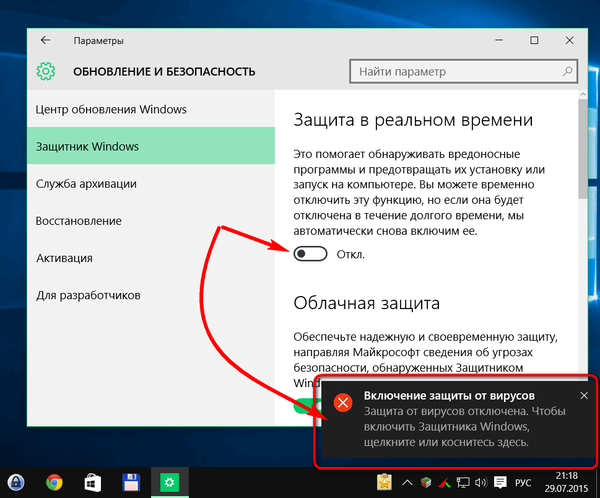
Можете да активирате защита, ако не в момента, когато тези известия се появят на екрана, след това като ги намерите в Центъра за известия.
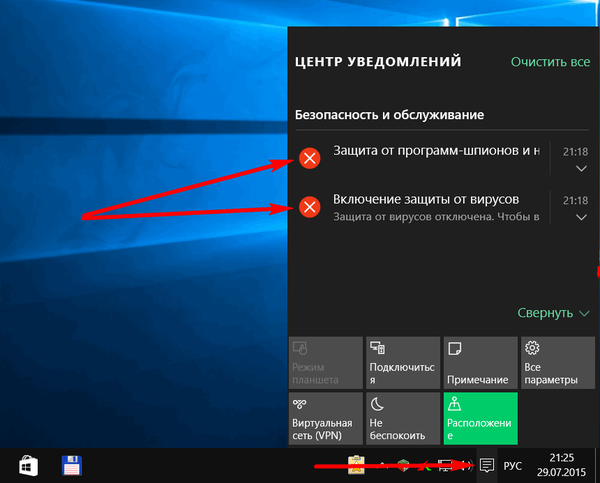
Деактивирането на защита в реално време не деактивира работния процес на Defender. Пълното изключване на антивируса с редовни средства все още не е осигурено, но може да се извърши от помощна програма NoDefender от трета страна.
3. Облачна защита и изпращане на проби
Настройките на Windows Defender се допълват с официални бутони за взаимодействие с Microsoft. Опциите за защита от облак по подразбиране и изпращане на проби до създателя на Windows могат да бъдат деактивирани при желание. В същото време данните за злонамерен софтуер, открит на компютъра, вече няма да се изпращат на сървъра на софтуерния гигант.
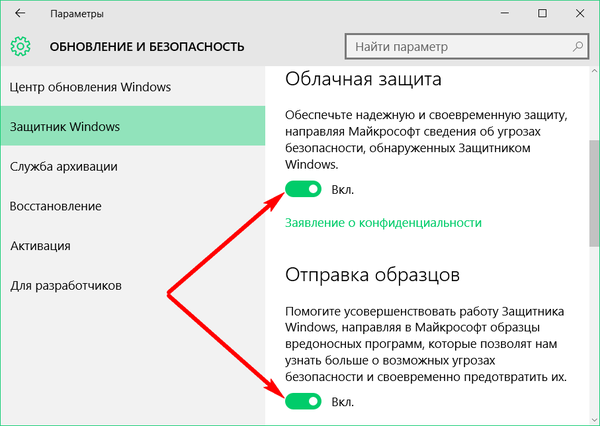
4. Бял списък
Както всеки антивирус на трета страна, Windows Defender включва аналог на така наречения бял списък, където можете да добавяте отделни процеси, файлове или цели папки, към които редовен антивирус работи невярно при сканиране или в режим на реална защита. След добавяне на тези обекти към белия списък, те вече няма да участват в сканирането; защитата в реално време вече няма да работи върху тях. В Windows Defender белият списък се нарича просто и обикновено - „Изключения“. И за да добавите обекти към него, трябва да щракнете върху опцията, съответно "Добавяне на изключение".
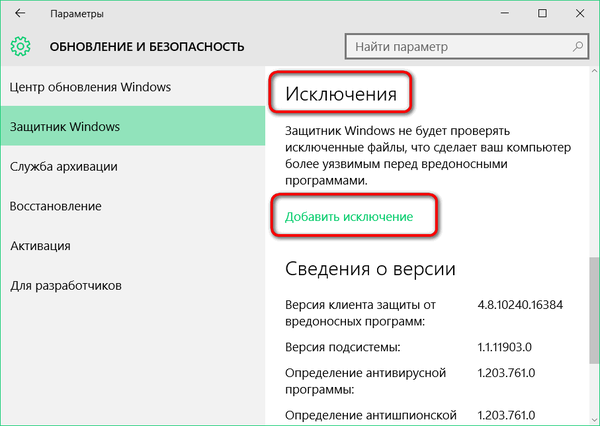
Възможността за изключване на отделни файлове, техните видове, папки, системни и софтуерни процеси също беше предвидена в предходните версии на операционната система, но в новата версия 10 тази функция придоби по-използваем формат.
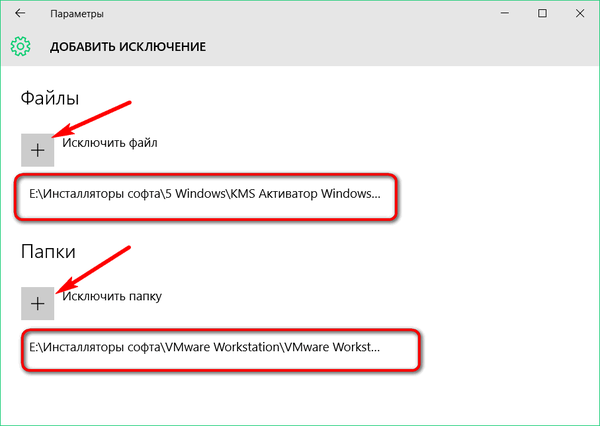
Простотата на взаимодействие с функционалността, присъща на всички съвременни приложения, предоставя на потребителя ясен и разбираем инструментариум за добавяне на отделни обекти към списъка, с изключение на участието в сканиране и деактивиране на антивирусен отговор в реално време..
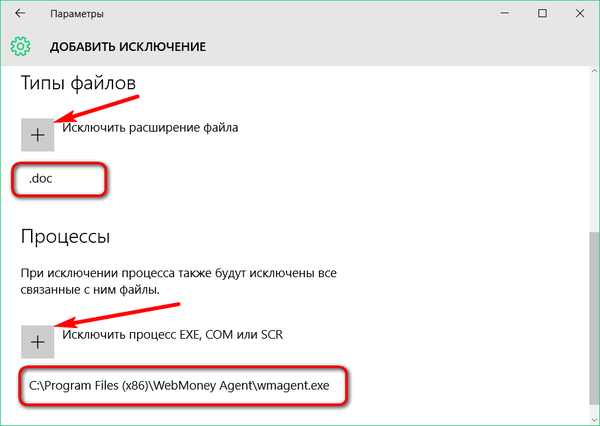
Всеки елемент от списъка за изключване може лесно да бъде премахнат..
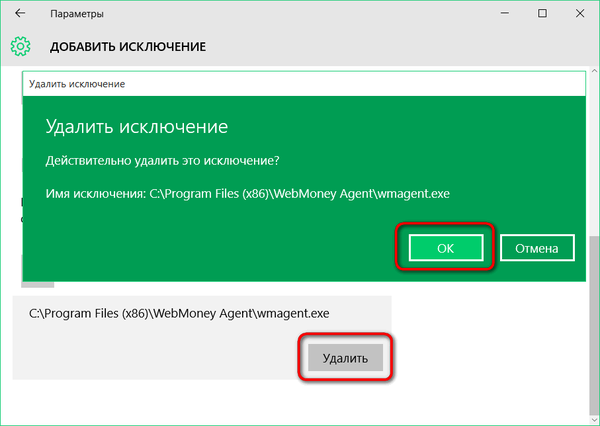
В заключение ...
В противен случай Windows Defender не се е променил. Тя все още е изключително проста организирана и съдържа само необходимите инструменти. Антивирусът включва защита срещу вируси, шпионски софтуер и други злонамерени програми, като му липсват различни допълнителни функции като анти-спам филтър за поща или модул, който предотвратява кражбата на компютърни устройства. Такива разработчици на трети страни често оборудват своите антивирусни продукти, за да оправдаят платената им употреба. Може би единственото нещо, което вграденият антивирус все още не е прераснало до дори най-семенната безплатна версия на антивируса, е възможността да сканира файлове за злонамерен софтуер директно в изследователя на системата, като използва отделна опция за контекстно меню.
Приятен ден!











